iPhone/iPadのパスコードなしで開ける方法の5つを紹介!
iPhoneやiPadのパスコードを忘れた場合、デバイスにアクセスすることができなくなってしまいます。しかし、心配する必要はありません。この記事では、パスワードなしでiPhoneやiPadを開く方法について解説します。以下の手順を順番に試してみてください。
iPhoneは現在ロックされていますが、Appleに返送する前に、いくつかの小さな解決策が問題を解決できるかもしれません。この記事では、iPadやiPhoneのコードを忘れた場合にどのように解除できるかについて説明します。
使用方法を誤ると、このテクニックはデバイスをロックする可能性があります。たとえば、ユーザーがコードを忘れることもありますし、友達のイタズラも問題を引き起こす場合があります。そのような場合、iOSデバイスは製造元に持ち込まれ、再起動および解除されるかもしれません。これは以前のシナリオでしたが、今日では状況が変わっています。
この記事には、コードを忘れた場合にiPadやiPhoneを解除するための方法が説明されています。iPhone15やiPad(第10世代)を含む、さまざまなデバイスモデルの場合も対応しています。
ビデオチュートリアル: パスコードなしでiPhone/iPadを解除する方法

目次隠す
Face IDを使用して iPad /iPhoneからパスコードを削除する
時間の経過とともに、テクノロジーは急速に進歩しています。デバイスにはボタンがなくなり、最新のiPadやiPhoneではFace ID技術を使用してデバイスをロック解除する必要があります。
Face IDを設定している場合、デバイスを起動する際にFace IDを使用して認証することで、パスコードを入力しなくてもデバイスにアクセスできます。これにより、より便利にデバイスを利用することができます。
iTunesを使用してiPhone/iPadを解除する
このソフトウェアはiOSデバイスの最適なパートナーです。iPadやiPhoneというと、必ずiTunesが頭に浮かびます。ほとんどのユーザーはデータのやりとりのためにそれを採用していますが、それはより便利です。
iTunesを使えば、パスコードを忘れたり、失ったりした場合でも、バックアップからiPhone/iPadを復元することでロックを解除できます。 したがって、iTunesで事前にバックアップを作成しておく必要があります。そして、復元することによってデバイスのロックが解除されることは忘れないでください。しかし、現在存在するすべてのデータも削除されます。
この方法を利用するためには、必須なのが、デバイスをUSBケーブルを介してコンピュータに接続することです。その他の詳細は以下の通りです。 iPadをコンピュータに接続し、iTunesを起動します。次に、「バックアップを復元」をクリックします。 回復するバックアップを選択し、「復元」をクリックします。
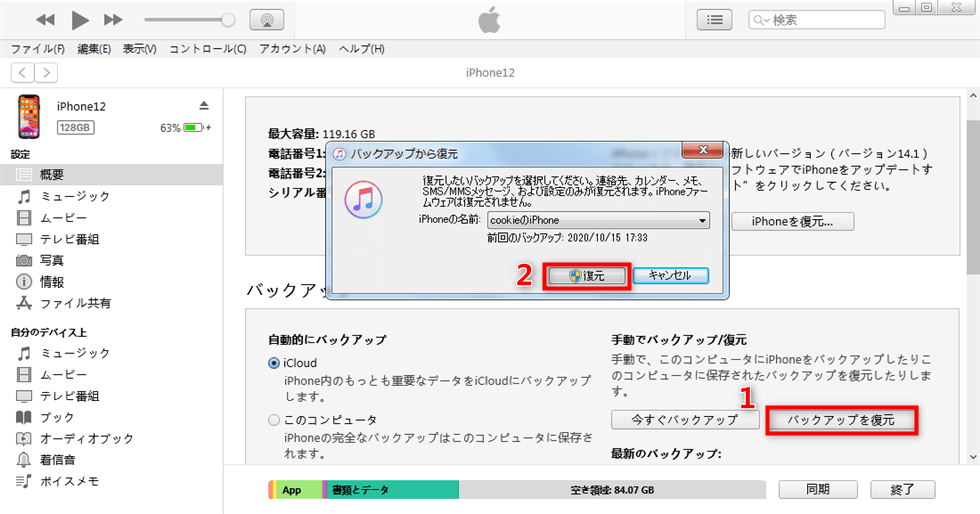
iTunesバックアップから復元
リカバリーモードを使用してiPhone/iPadを解除する
この方法は、iPadを一度もコンピュータに接続したことがないユーザー向けです。つまり、あなたのシステムは、接続時にガジェットを認識してはいけません。
実行するには、再びiTunesが必要です。ソフトウェアを起動し、デバイスをPCに接続します。次に、iPadを再起動します。すると、復元モードがコンピューターの画面に表示されます。 この解決策では、個人のデータを復元することはできません。
しかし、ロックを解除するにはこれだけで十分です。操作終了時には、iPadのホーム画面がフリーになります。よって、そこに存在するすべての機能に再びアクセスできます。手順は以下の通りです。 iPadをリカバリーモードにするために、示されたボタンを押します。 コンピューター上にメッセージが表示されたら、「復元」をクリックします。

iTunesでiPhoneをリカバリーモードから解除する
iCloud を使ってデバイスを解除する
iCloudサービスはデータをストック、回復させる機能を提供していますが、「iPhoneを探す」という重要な機能も提供しています。心配することはありません。Appleのすべてのデバイスと互換性があるので、iPhoneだけでなくiPad/iPodを含みます。
もともとこの機能は、あなたのデバイスを紛失や盗難から保護するためのものです。 ただし、この機能は、パスコードがなくてもデバイスのロックを解除するのにも役立ちます。まず、ウェブからiCloudアカウントにアクセスし、「探す」の設定を少し変更します。関連デバイスのリストから消去したデバイスを選択して削除します。その後、デバイスはロックが解除されます。
再起動後には、デバイスがロック解除状態であることを確認できます。この方法の大きな利点は、ユーザーデータに影響を及ぼさないことです。数回クリックするだけでロックを解除できます。ただし、iCloudアカウントにアクセスするためのApple IDを忘れないように気をつけてください。以下に手順を説明します。
- icloud.com を開きます > アカウント情報を入力します。
- 「探す」をクリックします。 「デバイスを消去」をクリックします。

iPhoneのパスコードを解除する小ワ -3-3
AnyUnlockを使用してiPhone/iPadを解除する
信頼性の高い解決策が必要で、画面をいったりきたりするのが面倒だというなら、AnyUnlockをおすすめします。
このソフトウェアは、その名前が示す通り、iPhoneのロック解除に特化しています。一般的に、ユーザーはデバイスのロックを大変な問題と捉えがちです。しかし、このソフトウェアを使用すれば、それが問題であるとは言えなくなります。なぜなら、その使用法は非常に簡単だからです。
AnyUnlockを使用すれば、iPad/iPhone/iPodを解除するのは非常に簡単です。アンロックモジュールを選ぶだけで、ソフトウェアが必要な作業を行います。処理が終了すれば、iPadを再び使用できるようになります。さらに、AnyUnlockはiCloudのロックを回避し、MDMを回避し、Apple IDを削除するなど、その他の機能も提供しています。最適な解決策といえば間違いなくこれです。以下に手順を示します。
1.ホーム画面から「画面ロックを解除」を選択します。

「画面ロックを解除」をクリック
2.「開始」をクリックします。

「開始」をクリック
3.「ダウンロード」をクリックし、対応するファームウェアをダウンロードします。
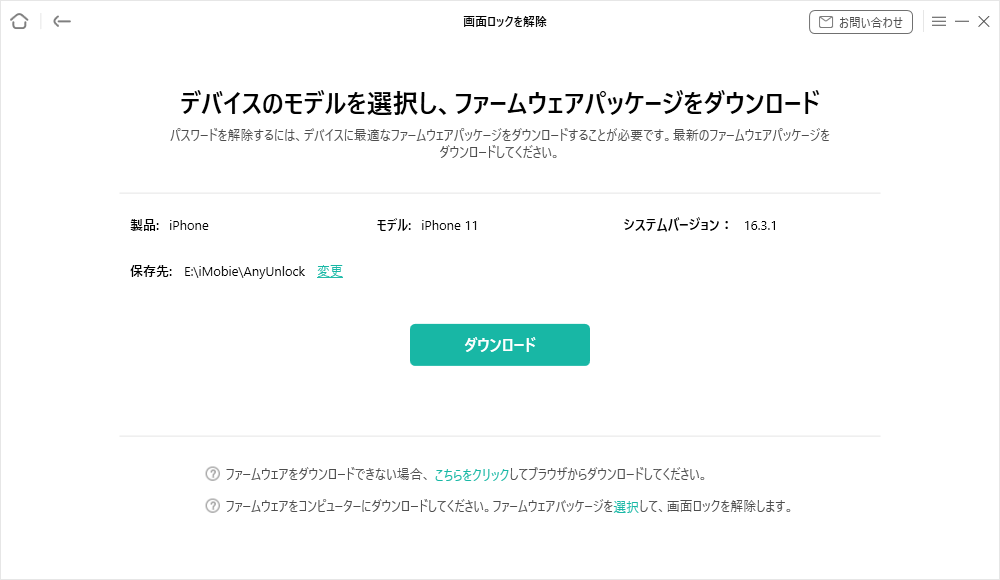
「ダウンロード」をクリック
4.ダウンロードが終了したら、「今すぐ解除」をクリックします。

「今すぐ解除」をクリック
5. デバイスのロック解除が完了するのを待ちます。次の画面が表示されるとロックが解除されました。

画面ロックを正常に解除
iPhone/iPadのパスコードを忘れて開けない時に、ぜひAnyUnlockを試してみましょう。
よくある質問
Q1. データ損失なしでデバイスを解除することは可能ですか?
A. 一般的に、ロックコードの解除は、iPhone/iPad、またはAndroidでデバイスのリセットを必要とします。リセットすると、デバイス上のデータと設定が消去されるため、iTunesまたはAnyTransで解除する前にデバイスのバックアップを作成することをお勧めします。
Q2. デバイスのコードはどこで見つけることができますか?
A. 全てのコードは個人的かつプライベートな情報であり、それぞれが自分のパスワードを保持しています。他の人から教えてもらわない限り、他の人のコードは知ることはできません。しかし、急ぎの場合は、AnyUnlockのような専門的なツールを使用してパスコードなしでiPadをアンロックすることができます。
まとめ
もしiPad/iPhoneがロックされてしまってもパニックになる必要はありません。この問題を解決するための複数の解決策があります。iTunesやリカバリーモード、またはiCloudから始めることができます。ただし、AnyUnlockという方法が特に優れています。このソフトウェアをダウンロードすることをお勧めします。大変役立つことでしょう。
製品関連の質問? 迅速な解決策については、サポートチームにお問い合わせください >
